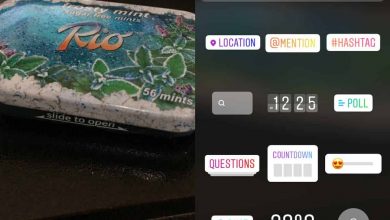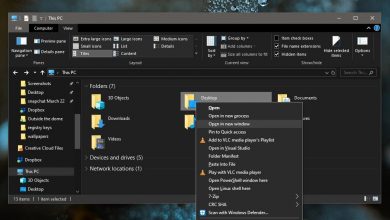Comment limiter l’utilisation du processeur de Windows Defender dans Windows 10
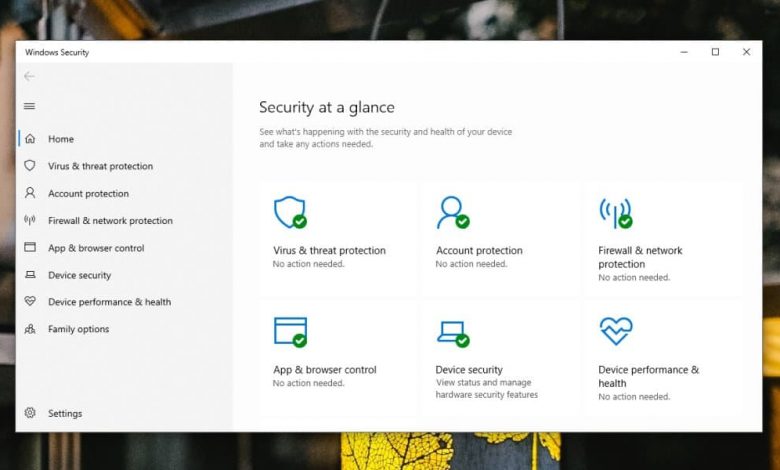
Windows Defender s’exécute principalement en arrière-plan. Il analysera les nouveaux fichiers à la recherche de menaces et examinera également tous les fichiers que vous téléchargez via le navigateur, que vous utilisiez Edge ou Chrome, ou un autre navigateur. Vous n’exécutez jamais des analyses complètes du système tout en utilisant activement votre PC. Il exécutera une analyse lorsqu’il saura qu’il est manquant. Cela étant dit, si vous souhaitez limiter l’utilisation du processeur de Windows Defender afin qu’il n’utilise jamais trop de processeur, vous le pouvez.
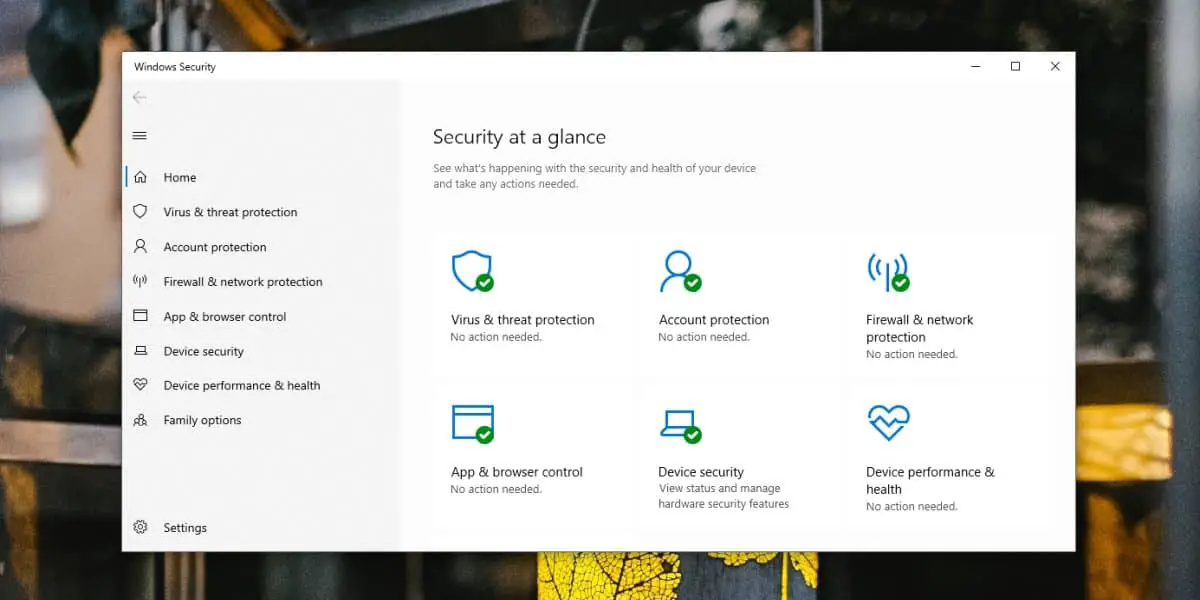
>> Microsoft a une méthode documentée qui vous permet de limiter l’utilisation du processeur de Windows Defender. Il ne nécessite qu’une petite commande pour s’exécuter dans PowerShell, mais vous aurez besoin de droits d’administrateur pour l’exécuter.
Limiter l’utilisation du processeur de Windows Defender
L’utilisation du processeur est exprimée en pourcentage de la puissance de traitement totale de votre processeur. Par défaut, Windows Defender peut utiliser jusqu’à 50% du processeur. Décidez de la quantité de CPU que vous souhaitez que Windows Defender puisse utiliser.
Ouvrez PowerShell avec des droits d’administrateur. Exécutez la commande suivante, mais remplacez le nombre à la fin par la quantité d’utilisation du processeur que vous souhaitez allouer à Windows Defender.
Set-MpPreference -ScanAvgCPULoadFactor 50
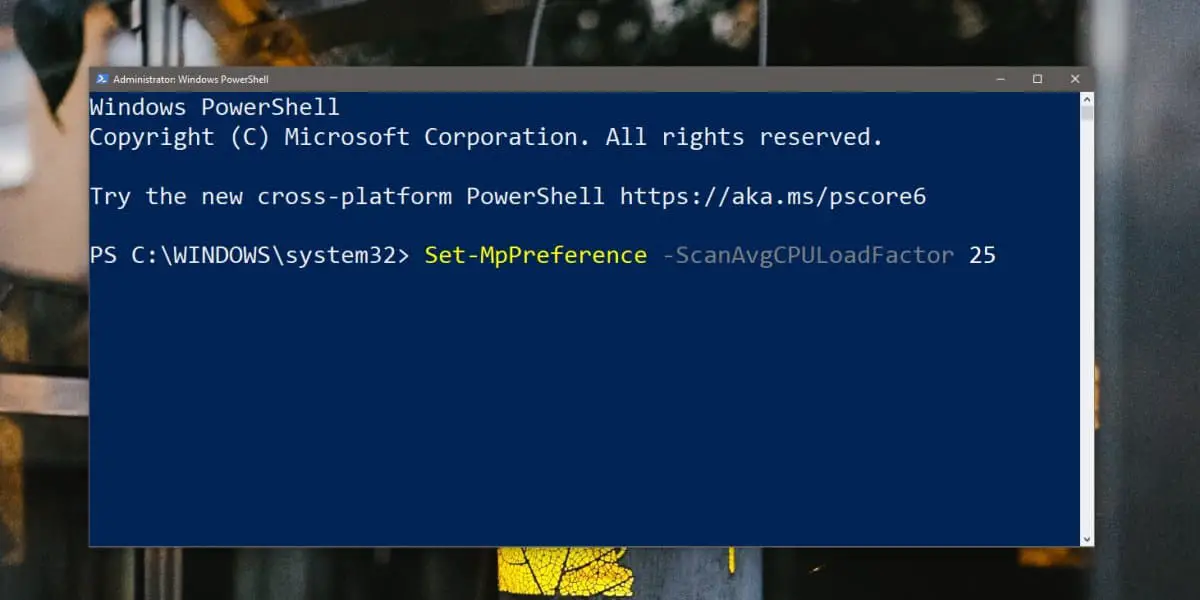
>> Vous pouvez augmenter la limite au-delà de 50% si vous le souhaitez, mais vous ne pouvez pas la réduire à 0. Il ne fait que désactiver l’accélération, ce qui signifie que Windows Defender utilisera autant de votre CPU qu’il le souhaite.
La limitation s’applique lorsque Windows Defender exécute une analyse complète et s’appliquera lorsqu’il a tendance à démarrer si votre système est inactif. Cela peut avoir un impact sur le temps nécessaire pour exécuter une analyse complète de votre système. Cela n’affectera pas la capacité de Windows Defender à protéger votre système et ne désactivera certainement pas les analyses qu’il exécute lorsqu’il télécharge de nouveaux fichiers sur votre système . Si vous pensez souvent à désactiver Windows Defender simplement parce qu’il ralentit trop votre système, c’est une bien meilleure alternative.
Quant à savoir pourquoi vous devriez limiter l’utilisation du processeur pour Windows Defender, l’application a tendance à tout faire glisser vers le bas. Si vous avez un disque dur au lieu d’un SSD, vous remarquerez que votre système ralentit trop lorsque Windows Defender exécute ses analyses. Cependant, si votre système dispose d’un SSD, vous ne remarquerez probablement pas que Windows Defender fonctionne autant. Ils peuvent être chers, mais les SSD font une grande différence.
Modifiez le niveau des gaz jusqu’à ce que vous ayez quelque chose qui ne ralentisse pas trop votre système, mais parvienne également à exécuter au moins une analyse par semaine.